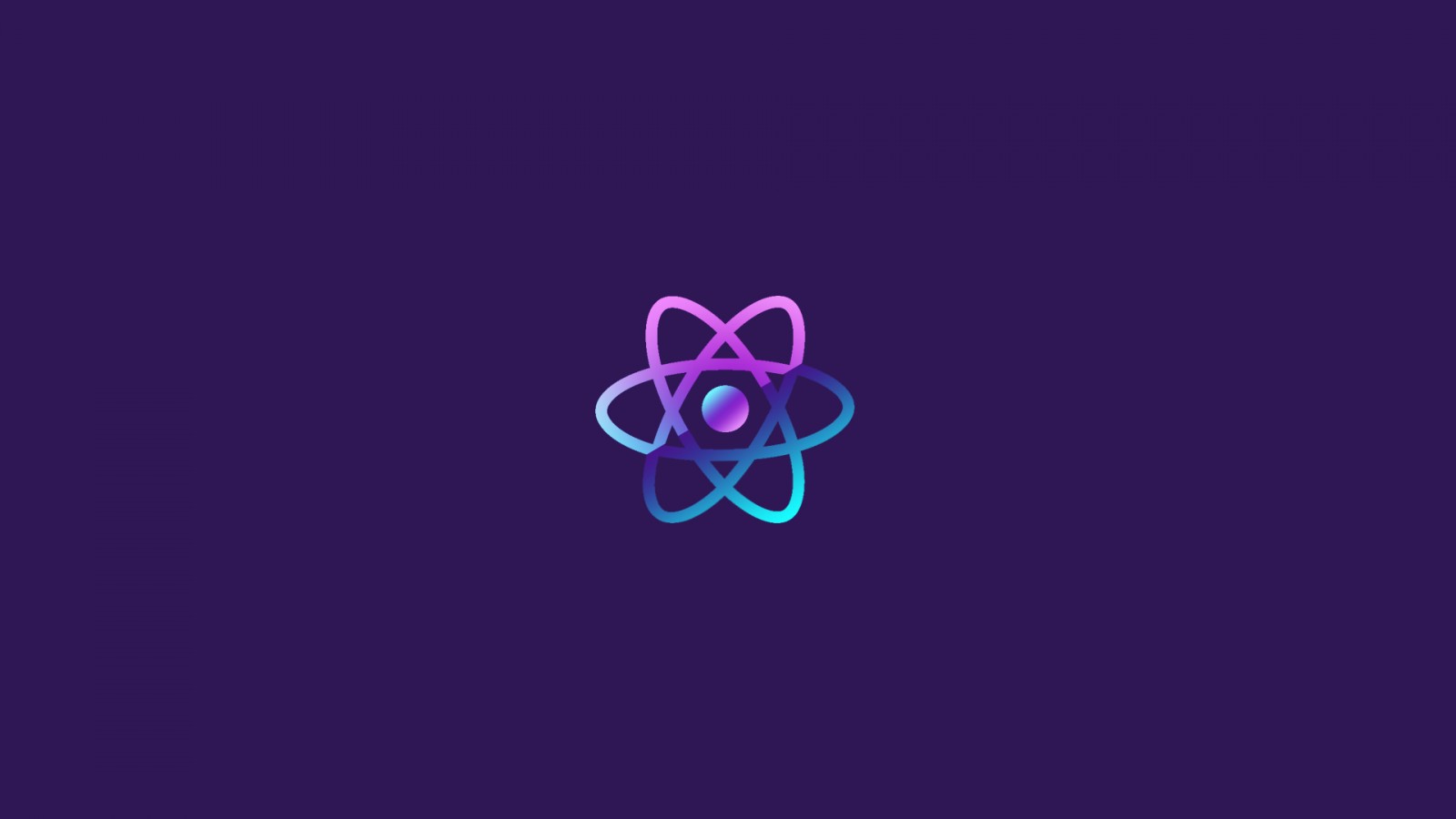ReactNative
-

Tech / Mobile / ReactNative
Android와 iOS에서 ReactNative NativeBridge 구현하기
Kotlin과 Swift 환경에서의 ReactNative 브릿지 구성
2020-04-27 11:23
Firebase Analaytics 연동을 해야하는데, react 단에서 발생되는 이벤트를 각 OS의 Analytics 대시보드로 나타내야했다. React Native Firebase 라이브러리가 있긴했지만 나중에 커스텀하게 이벤트를 정의하다보면 제약사항이 많을 것 같아 직접 NativeBirdge를 구현해보기로 했다. Android (Kotlin) 브릿지 생성 네이티브 브릿지를 만들기 위해서는 구현부인 Module 클래스와 모듈을 패키징하기 위한 Package 클래스를 생성해야한다. Module 클래스 구현 ReactContextBaseJavaModule를 상속받은 클래스를 생성한다. class AnalyticsModule(reactContext: ReactApplicationContext) : ReactContextBaseJavaModule(reactContext) { override fun getName(): String { return "SomeMoudule" } } 이 때 getName(): String 메소드를 상속받아서 모듈 이름을 반환해주면 된다. 그리고 나면 구현하고자 하는 코드들을 메소드 단위로 작성하고, 메소드 레벨에 @ReactMethod 어노테이션을 태그해주면 react에서 해당 메소드들을 사용할 수 있다. 대충 아래와 같은 모양이다. import com.facebook.react.bridge.ReactApplicationContext import com.facebook.react.bridge.ReactContextBaseJavaModule import com.facebook.react.bridge.ReactMethod class SomeModule(reactContext: ReactApplicationContext) : ReactContextBaseJavaModule(reactContext) { override fun getName(): String { return "SomeModule" } @ReactMethod public fun someMethod(someParameter: String) { // TODO What you want to do } } Package 클래스 구현 위에서 만든 모듈을 react에서 사용하기 위해 Package 클래스를 생성하여 Application 단과 연결해주어야 한다. 패키지는 여러개의 모듈을 한번에 패키징해서 반환하기때문에, 앱 당 1개만 있어도 되며 혹은 라이브러리화하여 큰 기능 단위로 하나로 묶어도 된다. import android.view.View import com.facebook.react.ReactPackage import com.facebook.react.bridge.NativeModule import com.facebook.react.bridge.ReactApplicationContext import com.facebook.react.uimanager.ReactShadowNode import com.facebook.react.uimanager.ViewManager import java.util.* class SomePackage : ReactPackage { override fun createNativeModules(reactContext: ReactApplicationContext): MutableList<SomeModule> { return mutableListOf(SomeModule(reactContext)) } override fun createViewManagers(reactContext: ReactApplicationContext): MutableList<ViewManager<View, ReactShadowNode<*>>> { return Collections.emptyList() } } 만약 여러개의 모듈을 하나로 패키징하고 싶다면, 해당 모듈들의 공통 부모가 되는 BaseModule 클래스를 상속받게 한 뒤 createNativeModules()의 반환값을 MutableList<BaseModule>로 반환해주면 된다. Application 연동 아마 ReactNative 최초 작업 시 GettingStart를 진행하면서 앱의 Application 클래스에 ReactApplication을 상속받아 getReactNativeHost(): ReactNativeHost 메소드를 구현했을 것이다. 이 때 반환하는 ReactNativeHost 인스턴스 중 getPackages(): List<RyeactPackage> 메소드에, 위에서 구현한 패키지를 리스트에 추가하여 반환하면 된다. override fun getPackages(): List<ReactPackage> { val packageList = PackageList(this).packages packageList.add(AnalyticsPackage()) return packageList } iOS (Swift) 브릿지 생성 swift 개발환경인 경우 .swift 클래스에 코드 구현부 작성 후 .m 클래스를 통해 Objective-C인 ReactNative 환경에서 사용할 수 있도록 연결해주어야 한다. Module 클래스 구현 iOS에서는 따로 상속받아야할 클래스가 없어서 굳이 모듈..은 아니고 그냥 구현체 클래스라고 불러도되지만, react에서 동일한 코드로 각 OS를 호출하기 위해서는 Android에서 구현한 모듈명과 같은 클래스명을 사용해주어야한다. 따라서 똑같이 모듈이라고 칭했다. @objc(SomeModule) class SomeModule: NSObject { } 자유롭게 클래스를 생성하되 클래스 레벨에 @objc 어노테이션을 태그하여 사용하고자하는 클래스명을 명시 해주어야 한다. 그 다음은 구현하고자 하는 코드들을 메소드 단위로 작성하고, 메소드 레벨에 똑같이 @objc 어노테이션을 사용하여 react에서 접근할 수 있도록 한다. 대충 아래와 같은 모양이다. @objc(SomeModule) class SomeModule: NSObject { @objc func someMethod(_ someParameter: String) { // TODO What you want to do } } 이때 주의할 점은 첫번째 파라미터 앞에 ‘_‘(underscope)를 넣어주어야 한다. 그렇지 않으면 @objc 어노테이션에 파라미터명을 모두 명시를 해주어야하는데, .m에서 Objective-C를 연결할 때 첫번째 파라미터로 함수명을 넘기기 때문에 실제 메소드 파라미터갯수와 일치하지 않는 오류가 발생한다. Objective-C 브릿지 구현 위에서 말한대로 Objective-C와 연동하기위한 .m 클래스를 생성해주어야 한다. (ReactNative iOS 표준이 swift였으면 이런 번잡한짓 안 해도 될텐데..) 우선 <React/RCTBridgeModule.h> 헤더파일을 import 받은 뒤 interface를 작성해주어야한다. interface 작성을 위해서는 RCT_EXTERN_MODULE와 RCT_EXTERN_METHOD 키워드를 사용하여 모듈명과 메소드명을 적어주면 된다. #import <React/RCTBridgeModule.h> @interface RCT_EXTERN_MODULE(SomeModule, NSObject) RCT_EXTERN_METHOD(someMethod:(NSString *)someParameter) @end 메소드 인터페이스를 작성할때, 첫번째 파라미터에 메소드명을 명시해주어야한다. 이게 파라미터가 없는 상황과 1개인 상황, 그리고 다수개인 상황에서 작성이 조금 헷갈리는데, 대충 아래처럼 사용하면 된다. RCT_EXTERN_METHOD(someMethod) RCT_EXTERN_METHOD(someMethod:(NSString *)param) RCT_EXTERN_METHOD(someMethod:(NSString *)param1 param2:(NSString *)param2) RCT_EXTERN_METHOD(someMethod:(NSString *)param1 param2:(NSString *)param2 param3:(NSString *)param3) (정말 objective-C는 아무리봐도 정감이 안 간다.. 핵극혐..) React에서의 브릿지 사용 react에서 사용할 때는 별거 없이 NativeModules 상속받은 뒤, 구현한 모듈의 메소드를 호출해주면 된다. import { NativeModules } from "react-native"; const someConst = () => { NativeModules.SomeModule.someMethod("someParameter") } 브릿지 생성이나 연동이나 iOS가 훨씬 손도 덜 가는 것 같긴한데, 정작 swift 연동 때문에 iOS에서 삽질을 오래했다ㅠㅠ 대체 왜 아직도 legacy Java와 Objective-C를 표준 가이드로 제공하는지 모를일이다..

-
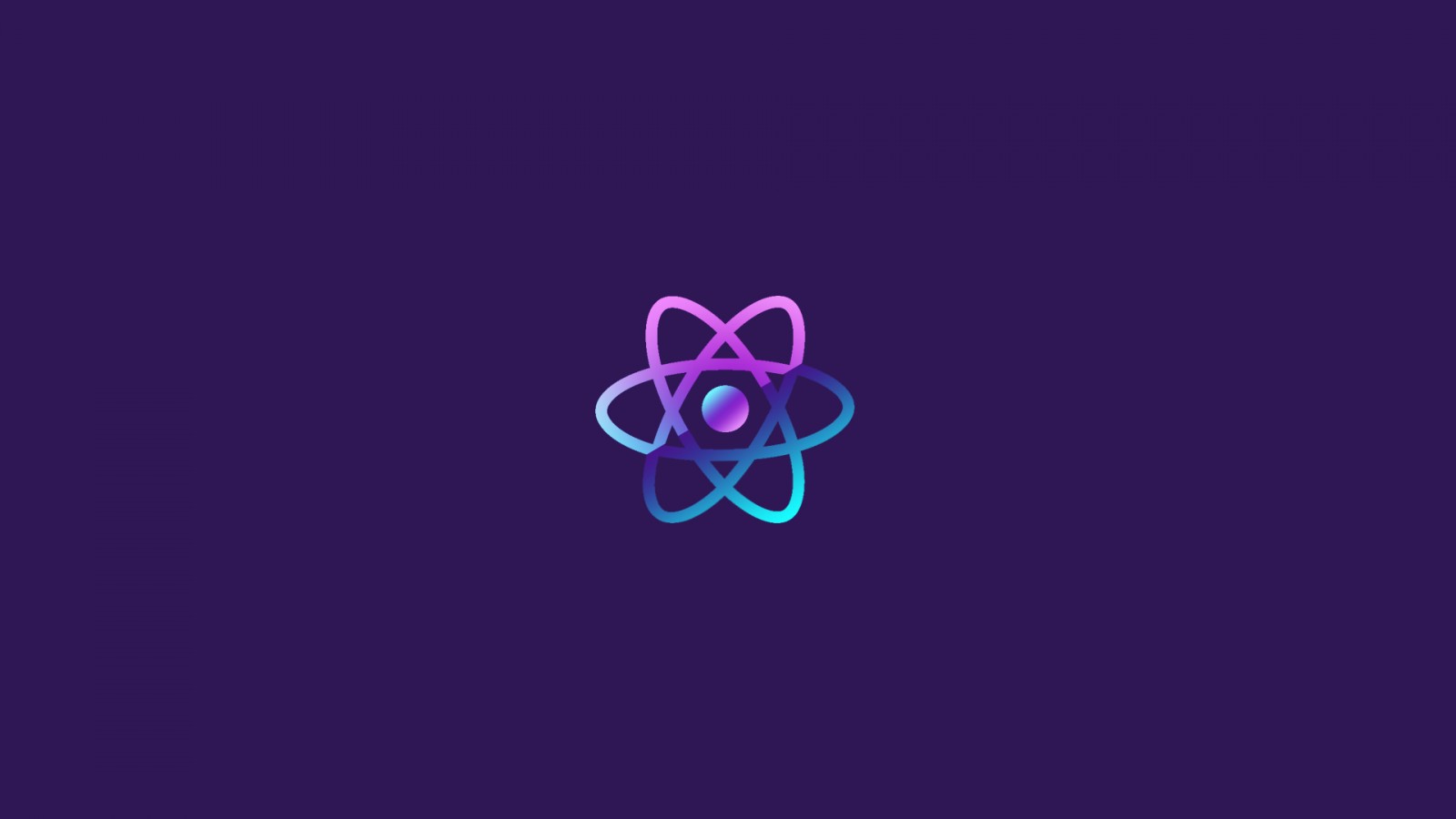
Tech / Mobile / ReactNative
Mac에서 ReactNative 프로젝트 환경 구성하기
Xcode와 Android Studio를 통한 개발환경 구성
2020-02-20 23:43
Mac(OSX) 셋팅 - iOS 개발 환경 구성 Mac(OSX) 환경에서 Xcode를 사용하여 iOS 앱을 빌드하는 방법을 설명한다. 패키지 설치 Homebrew 설치 # 설치 여부 확인 $ brew --version - bash: brew: command not found # 설치 명령어 실행 $ /usr/bin/ruby -e "$(curl -fsSL https://raw.githubusercontent.com/Homebrew/install/master/install)" # 설치 완료 확인 $ brew --version Homebrew 2.2.6 Homebrew/homebrew-core (git revision 68e2e; last commit 2020-02-20) Homebrew/homebrew-cask (git revision e881d1; last commit 2020-02-20) Node.js 설치 # 설치 여부 확인 $ node --version -bash: node: command not found # 설치 명령어 실행 $ brew install node # 설치 완료 확인 $ node --version v13.8.0 $ npm --version 6.13.7 Watchman 설치 # 설치 여부 확인 $ watchman --version -bash: watchman: command not found # 설치 명령어 실행 $ brew install watchman # 설치 완료 확인 $ watchman --version 4.9.0 ReactNative CLI 설치 # 설치 여부 확인 $ react-native --version -bash: react-native: command not found # 설치 명령어 실행 $ npm install -g react-native-cli # 설치 완료 확인 $ react-native --version react-native-cli: 2.0.1 react-native: 0.61.5 Cocoapods 설치 # 설치 여부 확인 $ pod --version -bash: pod: command not found # 설치 명령어 실행 $ sudo gem install cocoapods # 설치 완료 확인 $ pod --verison 1.8.4 Yarn 설치 # 설치 여부 확인 $ yarn --version -bash: yarn: command not found # 설치 명령어 실행 $ brew install yarn # 설치 여부 확인 $ yarn --version 1.22.0 Xcode 설치 앱스토어 접속 후 Xcode 설치 (11버전 이상의 최신버전 설치) 오래걸리므로 설치 버튼 클릭 후 커피타임☕️을 갖는다. 프로젝트 import Clone project $ git clone {PROJECT_PATH} 패키지 설치 # 프로젝트 path로 이동 $ cd {PROJECT_PATH} # 패키지 설치 $ yarn install pod 설치 # ios 프로젝트 path로 이동 $ cd ios # pod 설치 $ pod install 프로젝트 설정 {project_path} > ios > InMyBag.xcworkspace 파일 실행하여 Xcode 실행 좌측 트리에서 최상단의 프로젝트 클릭하여 설정 화면 진입 설정 Sigining > Audomatically manage sigining 체크 해제 Mac(OSX) 셋팅 - Android 개발 환경 구성 Mac(OSX) 환경에서 AndroidStudio를 사용하여 Android 앱을 빌드하는 방법을 설명한다. 패키지 설치 node, watchman 설치 (Mac-iOS 환경 구성 단계에서 이미 설치한경우 skip) $ brew install node $ brew install watchman JDK 설치 $ brew tap AdoptOpenJDK/openjdk $ brew cask install adoptopenjdk8 AndroidStudio 설치 Android 스튜디오 다운로드 사이트에 접속하여 설치 Android file transper 설치 Android File Transfer 다운로드 사이트에 접속하여 설치 ADB 설정 및 디바이스 연결 .bah_profile을 열어서 ADB 환경변수 작성 # 환경변수 설정 여부 확인 $ adb --version -bash: adb: command not found # 설정파일 open $ open -e.bash_profile # Android ADB export ANDROID_HOME= #Android sdk path 입력 (ex: "/Users/oyis/Library/Android/sdk") PATH="${PATH}:$ANDROID_HOME/tools:$ANDROID_HOME/platform-tools" export PATH # 환경변수 설정 완료 여부 확인 $ adb --version Android Debug Bridge version 1.0.41 Version 29.0.5-5949299 Installed as /Users/oyis/Library/Android/sdk/platform-tools/adb 앱 빌드 기기 연결 실물 기기: 디바이스의 개발자모드 및 USB디버깅 활성화 된 상태에서 케이블 연결 애뮬레이터(AVD): Android Studio에서 AVD image 생성 앱 빌드 react-native cli로 빌드하는 방법 (react 코드를 수정중일 때 사용) # 프로젝트 path로 이동 $ cd {PROJECT_PATH} # 앱 빌드 $ react-native run-android AndroidStudio에서 앱 빌드 후 react-native에 연결하는 방법 (native 코드를 수정중일 때 사용) # Android 프로젝트 path로 이동 $ cd android # react-native 실행 및 연결 $ react-native start $ adb reverse tcp:8081 tcp:8081